Tidak dapat memuat file atau perakitan “Bu.Implementasi ”Perbaikan Kesalahan
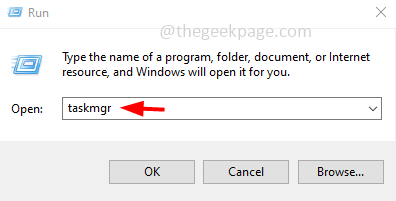
- 4299
- 186
- John Ratke
Apakah Anda menghadapi “tidak dapat memuat file atau ibu perakitan.Kesalahan implementasi ”saat mencoba menginstal perangkat lunak AMD Catalyst? Ini mungkin karena .Kerangka kerja bersih yang Anda gunakan tidak dapat menemukan semua file yang diperlukan untuk pemasangan perangkat lunak yang berhasil. Dalam artikel ini, kami telah mencantumkan beberapa metode yang bermanfaat untuk menyelesaikan masalah dalam sistem Windows 10.
Daftar isi
- Metode 1: Nonaktifkan Pusat Kontrol Katalis dari Startup
- Metode 2: Roll Back the Driver
- Metode 3: Lakukan boot bersih
- Metode 4: Perbaiki manajer pemasangan AMD Catalyst
- Metode 5: instal dan aktifkan .Kerangka kerja bersih
- Metode 6: Menghapus instalan dan instal ulang driver ATI Catalyst
- Metode 7: Hapus instalan pusat katalisator hanya jika Anda tidak menggunakan produk AMD
Metode 1: Nonaktifkan Pusat Kontrol Katalis dari Startup
Langkah 1: Buka prompt run menggunakan Windows + r kunci bersama
Langkah 2: Ketik TaskMgr di run prompt dan tekan enter untuk membuka manajer tugas
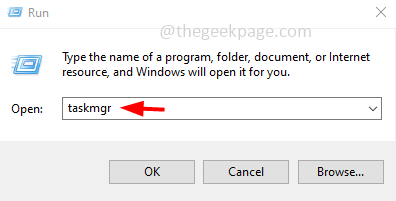
Langkah 3: Di Pengelola tugas jendela, klik pada Rintisan tab dan temukan Pusat Kontrol Katalis. Klik kanan di atasnya dan dari daftar yang muncul pilih cacat
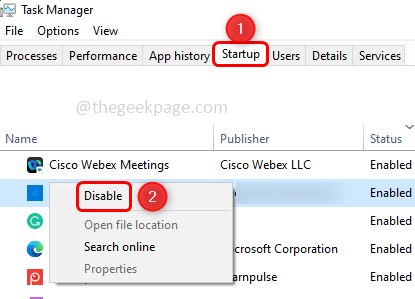
Langkah 4: Juga temukan Opsi GU, klik kanan di atasnya, dan dari daftar yang muncul pilih cacat
Langkah 5: Tutup manajer tugas dan mengulang kembali sistem. Periksa apakah kesalahan diselesaikan.
Metode 2: Roll Back the Driver
Langkah 1: Buka prompt run menggunakan Windows + r kunci bersama
Langkah 2: Ketik devmgmt.MSC dan memukul memasuki. Ini akan membuka manajer perangkat
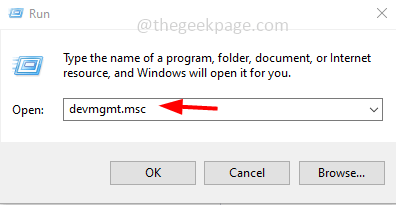
Langkah 3: Temukan untuk Display adapter dan memperluasnya.
Langkah 4: Klik kanan Pada adaptor grafis dan dari daftar yang muncul, klik Properti
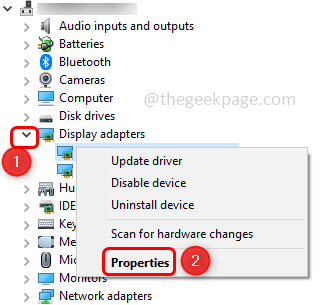
Langkah 5: Di jendela Properties, buka Pengemudi tab dan klik pada Roll Back Driver tombol. Ikuti instruksi di layar untuk mengembalikan pengemudi.
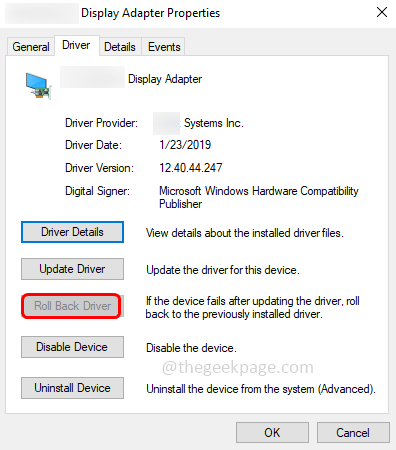
Langkah 6: Untuk menyimpan perubahan, klik OKE dan tutup jendela
Catatan: Jika Roll Back Driver Opsi dinonaktifkan itu berarti tidak ada driver sebelumnya untuk memutar balik. Jadi hapus instalasi kartu grafis sepenuhnya dengan mengklik driver tertentu dan kemudian klik pada Tindakan tab di atas dan pilih menghapus perangkat.
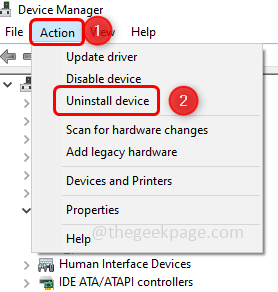
Sekali lagi pergi ke tindakan tab dan klik Pindai perubahan perangkat keras untuk menginstal ulang driver default. Sekarang periksa apakah masalahnya terpecahkan.
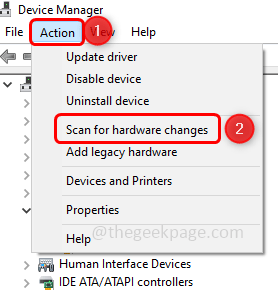
Metode 3: Lakukan boot bersih
Langkah 1: Buka prompt run menggunakan Windows + r kunci bersama
Langkah 2: Ketik msconfig dan memukul memasuki. Ini akan membuka konfigurasi sistem
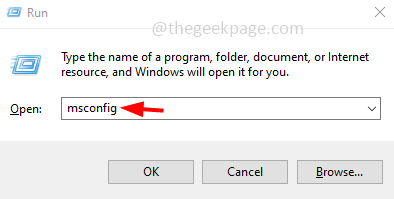
Langkah 3: Pergi ke Jasa tab dan di bagian bawah, klik pada kotak centang (tanda centang harus ada di dalam kotak) di samping Sembunyikan semua layanan Microsoft.
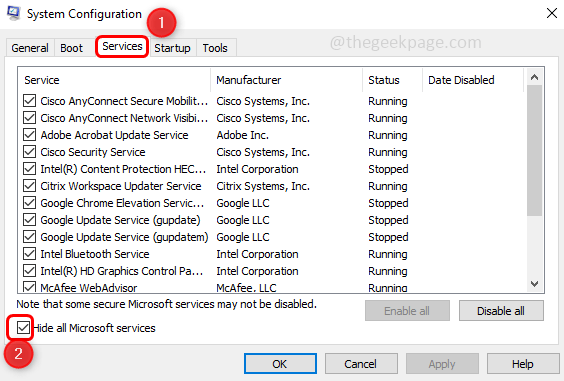
Langkah 4: Di sisi kanan, klik pada Menonaktifkan semua tombol.
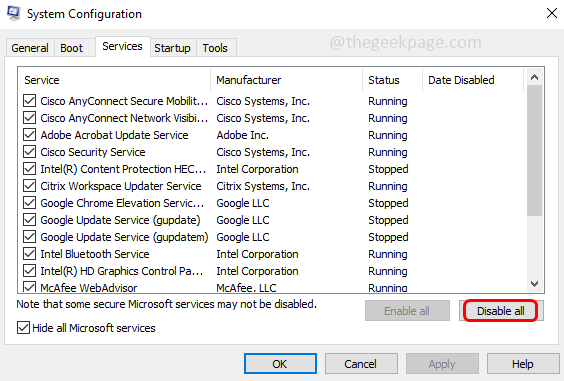
Langkah 5: Pergi ke Rintisan tab dan klik pada Buka Task Manager tautan.
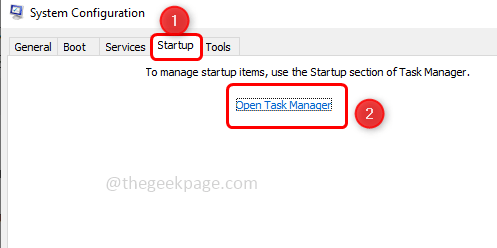
Langkah 6: Ini akan membawa Anda ke Rintisan tab di manajer tugas
Langkah 7: Nonaktifkan semua aplikasi startup di Task Manager. Untuk melakukan ini klik kanan di aplikasi pertama dan klik Cacat
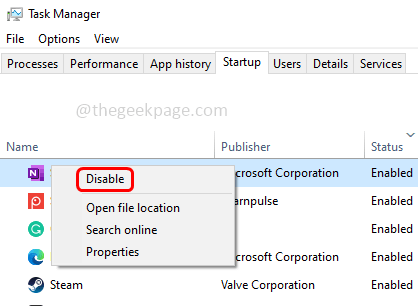
Langkah 8: Ulangi ini untuk semua aplikasi.
Langkah 9: Kembali ke Sistem konfigurasi jendela dan klik menerapkan Dan Oke untuk menyimpan perubahan.
Langkah 10: Mengulang kembali komputer dan periksa apakah masalahnya terpecahkan. Jika masalah diselesaikan, maka ulangi [Langkah 1 hingga 3]
Langkah 11: Klik kanan di aplikasi pertama dan klik memungkinkan, Ulangi ini untuk semua aplikasi satu per satu di mana Anda dapat mengidentifikasi aplikasi bermasalah.
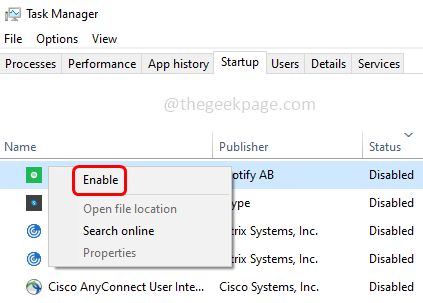
Metode 4: Perbaiki manajer pemasangan AMD Catalyst
Catatan: Sebelum melanjutkan lebih jauh, pastikan Anda masuk ke komputer Anda sebagai administrator atau Anda tidak akan dapat menjalankan beberapa hal di wizard.
Langkah 1: Buka prompt run menggunakan Windows + r kunci bersama
Langkah 2: Ketik appwiz.cpl dan memukul memasuki. Ini membuka jendela dan fitur jendela di panel kontrol
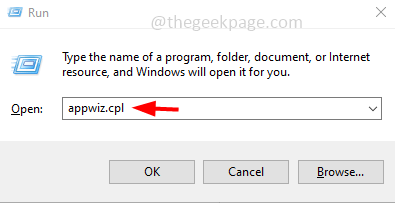
Langkah 3: Di bawah menghapus atau mengubah program, temukan AMD Catalyst Install Manager. Klik kanan di atasnya dan pilih Mengubah atau memperbaiki
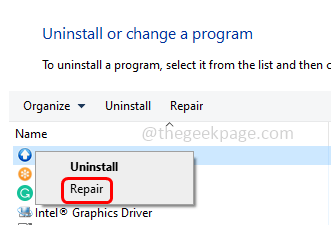
Langkah 4: Prompt "AMD Catalyst Install Manager - InstallShield Wizard" akan muncul.
Langkah 5: Klik Berikutnya sampai Anda melihat Mencopot/memperbaiki komponen perangkat lunak AMD jendela. Ini memiliki tiga pilihan "Pengelolaan Hapus Instal", "Perbaikan Manajer Install Catalyst", "Express Uninstall All AMD Software"
Langkah 6: Pilih Perbaiki Manajer Instal Catalyst opsi dan klik Berikutnya.
Langkah 7: Di jendela yang muncul, klik Memperbaiki. Tunggu prosesnya selesai
Langkah 8: Mengulang kembali komputer dan memeriksa apakah kesalahan terpecahkan.
Metode 5: instal dan aktifkan .Kerangka kerja bersih
Langkah 1: Unduh versi terbaru .Kerangka kerja bersih
Langkah 2: Setelah unduhan selesai, dobel klik pada yang diunduh .file exe dan ikuti instruksi layar untuk menginstalnya.
Langkah 3: Buka prompt run menggunakan Windows + r kunci bersama.
Langkah 4: Ketik appwiz.cpl dalam pelarian prompt dan tekan memasuki. Ini akan membuka jendela program dan fitur
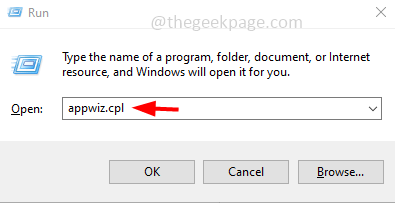
Langkah 5: Di sisi kanan, klik Menghidupkan atau mematikan fitur windows
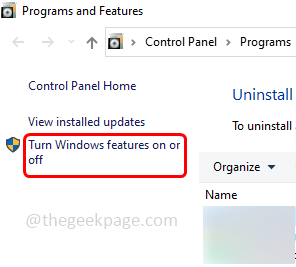
Langkah 6: Di yang dibuka fitur Windows, Klik pada kotak centang di samping .Kerangka kerja bersih 4 seri. Misalnya saya punya .Kerangka kerja Net 4.8 seri lanjutan, jadi saya telah memilihnya
Langkah 7: Klik OKE untuk menyimpan perubahan dan keluar dari jendela
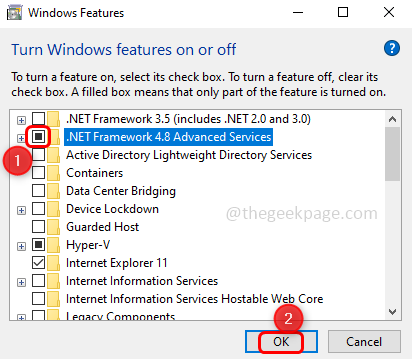
Langkah 8: Mengulang kembali komputer dan periksa apakah masalahnya terpecahkan.
Catatan: Jika .Kerangka kerja Net 4 Seri sudah diaktifkan di komputer Anda, Anda dapat memperbaiki .Kerangka kerja bersih. Saat melakukannya, hapus centang .Kerangka kerja Net 4 seri dengan mengklik kotak centang di sampingnya, restart komputer. Setelah dimulai ulang, aktifkan lagi [Langkah 6 - Langkah 8].
Metode 6: Menghapus instalan dan instal ulang driver ATI Catalyst
Langkah 1: Buka prompt run menggunakan Windows + r kunci bersama
Langkah 2: Ketik devmgmt.MSC dan memukul memasuki. Ini akan membuka manajer perangkat
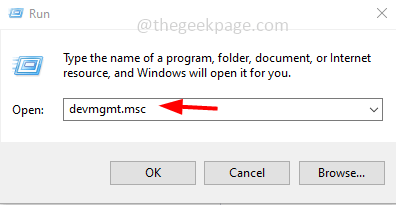
Langkah 3: Temukan untuk Display adapter Dan memperluas dia.
Langkah 4: Klik kanan di AMD adaptor kartu grafis dan dari daftar yang muncul, klik menghapus perangkat
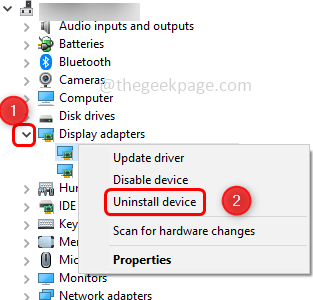
Langkah 5: Di Menghapus perangkat prompt yang muncul, klik Uninstall tombol
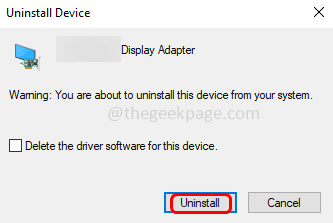
Ini akan menghapus instalan kartu grafis AMD dan hanya menghapus perangkat dan karenanya, Anda harus menjalankan utilitas pembersihan AMD untuk menghapus semua file. Untuk melakukan itu ikuti langkah -langkah di bawah ini.
Langkah 6: Sekarang unduh itu AMD Clean Unin Install Utility
Langkah 7: Setelah unduhan selesai, klik dua kali di .file exe untuk menginstalnya.
Langkah 8: Pop up utilitas pembersihan AMD akan muncul, klik OKE untuk melangkah lebih jauh.
Langkah 9: Ini akan menghapus semua file dan entri registri. Setelah proses uninstall selesai, pop up akan muncul dan klik Menyelesaikan
Langkah 10: Di jendela yang muncul klik Ya kemudian mengulang kembali komputer. Setelah restart driver kartu grafis AMD akan diinstal secara otomatis. Dan sekarang periksa apakah masalahnya terpecahkan.
Metode 7: Hapus instalan pusat katalisator hanya jika Anda tidak menggunakan produk AMD
Catatan : Jika Anda menggunakan kartu grafis AMD, lewati metode ini.
Langkah 1: Buka prompt run menggunakan Windows + r kunci bersama.
Langkah 2: Ketik appwiz.cpl dalam pelarian prompt dan tekan memasuki. Ini akan membuka jendela program dan fitur
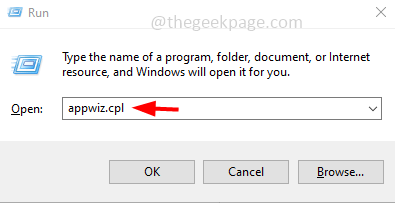
Langkah 3: Temukan untuk Pusat Kontrol Katalis Dan klik kanan di atasnya dan klik Uninstall
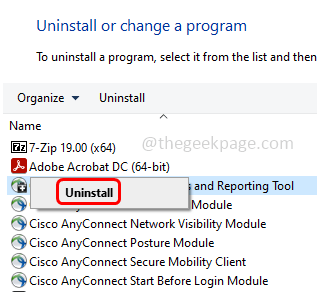
Langkah 4: Di AMD Catalyst Center uninstall wizard klik Berikutnya dan ikuti instruksi di layar untuk menghapus instalannya.
Langkah 5: Mengulang kembali komputer dan periksa apakah masalahnya diselesaikan.
Itu dia! Saya harap artikel ini bermanfaat. Beri tahu kami metode mana di atas yang berhasil untuk Anda. Terima kasih!!
- « Cara Memeriksa Alamat IP Printer Anda di Windows 11
- Cara menonaktifkan kunci windows di windows 10/11 »

